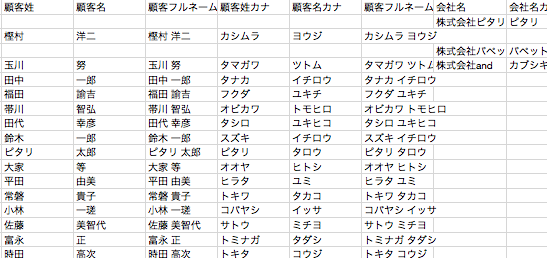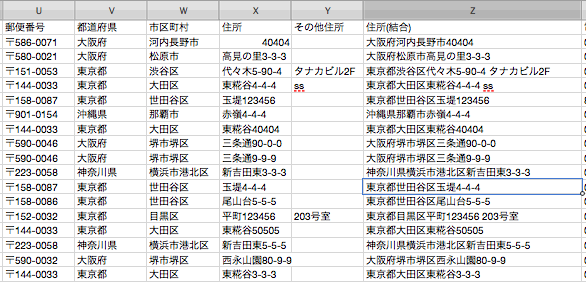前回のメールDM用メールアドレスリストを作成するでは簡単な最もシンプルな顧客リストの作成をご紹介しましたが、今回は受注エクスポート機能を使い、過去の購買履歴からターゲットとなる顧客リストを作成してみます。
必要なオプション
- エクスポートオプション
新商品や新サービスを案内する際、過去に同様の商品を購入したり、サービスを利用したお客様にレコメンドすることは、とても効果的な案内になりますが、実際にそのリストを作成する場合、大きな初期投資または、手作業でのコストが発生していまいます。
しかし、SalesNoteのエクスポートオプションでは、顧客をエクスポートする機能の他に、過去の受注における購買履歴から顧客リストを作成することが、とても簡単にできます。
エクスポートされるCSVは、各種住所録ソフト、年賀状ソフトに取り込めるよう、住所欄が構成されています。
特定のカテゴリー商品を購入されたお客様に、新商品の案内を出す
過去の受注履歴からお客様を抽出する場合は、前回同様「顧客エクスポート」オプション機能を使います。
「顧客エクスポート」の検索項目の中に、カテゴリーや商品番号を選択するメニューがあり、カテゴリーや商品を選択するだけで、それらの購買履歴からお客様を抽出することができます。
検索ボタンをクリックすると、件数が表示されますので、
後は、エクスポートボタンをクリックするだけで、エクスポートが完了です。
エクスポートしたデータを住所録ソフトに取り込む。
抽出されたCSVファイルには、様々な住所録ソフトや年賀状ソフトに対応するため、お客様名や住所データが細かくわかれています。
一般的な住所録ソフトでは、CSVフィアルから住所をインポートする際、どの列がどの項目かを選択する機能が備わっています。
◯ExcelやCSV形式の住所録を、簡単に「筆まめ」に読み込む方法(筆まめ.net ※外部サイト)
◯筆王以外のアプリケーションで作成したCSV形式の住所録ファイルを、筆王で読み込む方法を教えてください。(富士通Q&A ※外部サイト)
また、住所をラベルシールなどで印刷する場合も、同じく、どの列がどの項目かを選択することができます。
◯かんたんマニュアル 差し込み印刷編(ラベル屋さん.com ※外部サイト)
これまでは、エクセルなどで、担当者が作成していた購買リストを、わずか数分の操作で抽出することができます。効果的なレコメンドにご活用ください!